Problème: Bonjour. Quand je tente d'installer un programme sur mon ordinateur (Je suis sous Windows 8), je reçois l'erreur 0x80240017. De quoi s'agit-il ? En fait, cela me stresse parce que je ne sais pas comment régler ce problème ! Pouvez-vous m'aider ?
Réponse fournie
L'erreur 0x80240017 peut survenir lorsqu'on tente d'installer Microsoft Visual C++ Redistributable ou lorsqu'on utilise Windows Store sur le système d'exploitation Windows 8 ou 8.1, bien que les utilisateurs de Windows 10 se plaignent également de ce problème. En règle générale, le problème de l'erreur se situe dans le Registre Windows – certains dysfonctionnements sont présents ou certains fichiers peuvent être absents du registre. Donc, afin de corriger l'erreur 0x80240017, vous devrez essayer les différentes méthodes énumérées ci-dessous.
Le message d'erreur 0x80240017 (qui ne fournie pas beaucoup de détails aux utilisateurs confus) indique ce qui suit :
Microsoft Visual C++ 2015 Redistributable (x86) – 14.0.23026
Setup Failed
One or more issues caused the setup to fail. Please fix the issues and then retry setup. For more information see the log file.
0x80240017 – Unspecified error

À cause de cette erreur 0x80240017, il peut se révéler difficile d'installer des mises à jour de logiciels, de télécharger des applications ou, de manière générale, apporter des modifications à votre ordinateur. Par ailleurs, il se peut que votre ordinateur devienne légèrement défaillant et qu'il ne soit pas en mesure de reconnaître certains appareils externes, par exemple, les équipements de jeu.
Même si la résolution de l'erreur 0x80240017 peut s'avérer assez difficile, nous vous proposons des instructions sur la manière de procéder, il vous suffit de suivre attentivement les étapes ci-dessous.
Comment corriger l'erreur 0x80240017 sur les systèmes d'exploitation Windows 8 et 8.1 ?
Solution 1. Lancer la commande wsreset
- Redémarrez votre ordinateur.
- Au démarrage de Windows, connectez-vous avec le compte administrateur.
- Après le chargement complet de Windows, allez sur votre bureau.
- Cliquer simultanément sur la touche Windows et le bouton R pour ouvrir la Commande Exécuter.
- Tapez « wsreset.exe » et appuyez sur Entrée.
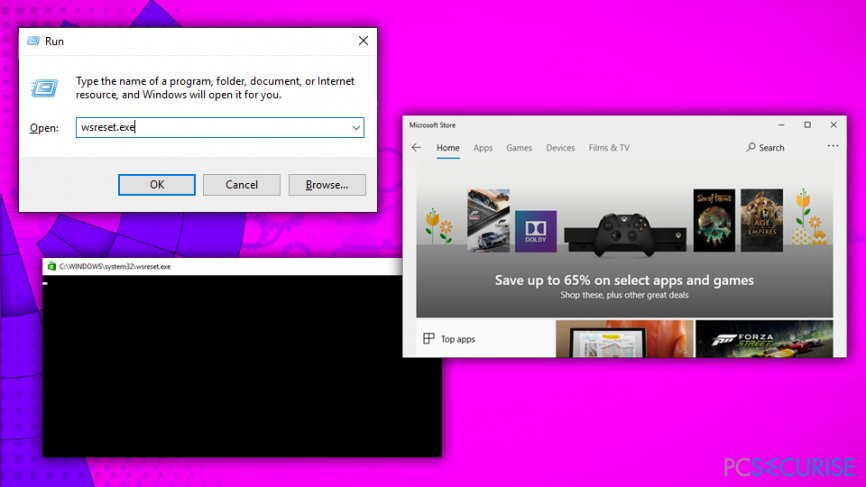
- Patientez jusqu'à ce que ce processus redémarre le Windows Store.
- Essayez de réinstaller l'application que vous souhaitez.
Cette simple solution est habituellement celle qui corrige l'erreur 0x80240017. Toutefois, il existe une autre façon de fixer 0x80240017.
Solution 2. Réparation de l'erreur 0x80240017 en utilisant la Résolution des problèmes de W
- tapez Résolution des problèmes dans la barre de Recherche. Sélectionnez le premier résultat de recherche.
- Une fois la fenêtre des paramètres ouverte, cliquez sur Afficher tout, situé sur le côté gauche de la fenêtre.
- Descendez et cherchez l'option Windows Update. Cliquez dessus.
- Alors, il devrait apparaître l'utilitaire de Résolution de problèmes de Windows Update. Cliquez sur Suivant, approuvez la demande d'autorisation de l'administrateur, et cet utilitaire détectera le problème lié à l'erreur 0x80240017.
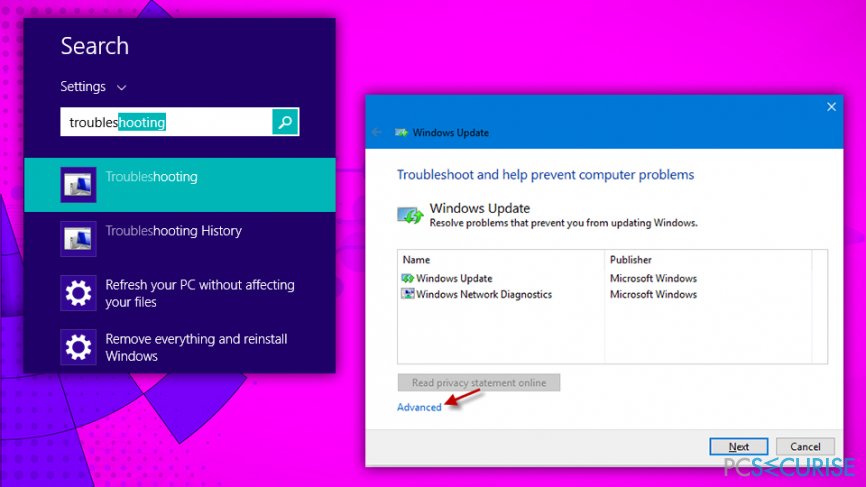
- Quittez cet outil de dépannage et essayez d'installer à nouveau le programme que vous vouliez acquérir.
Solution 3. Démarrer en mode sans échec avec prise en charge réseau
Dans cette technique, vous allez Démarrer en mode sans échec avec prise en charge réseau. Vous allez vérifier si l'erreur est liée à Windows Store.
- Faites une recherche de « MSCONFIG » et ouvrez-le
- Aller à l'onglet Démarrer.
- Sélectionnez Démarrage sécurisé dans les options de démarrage.
- Choisissez réseau.
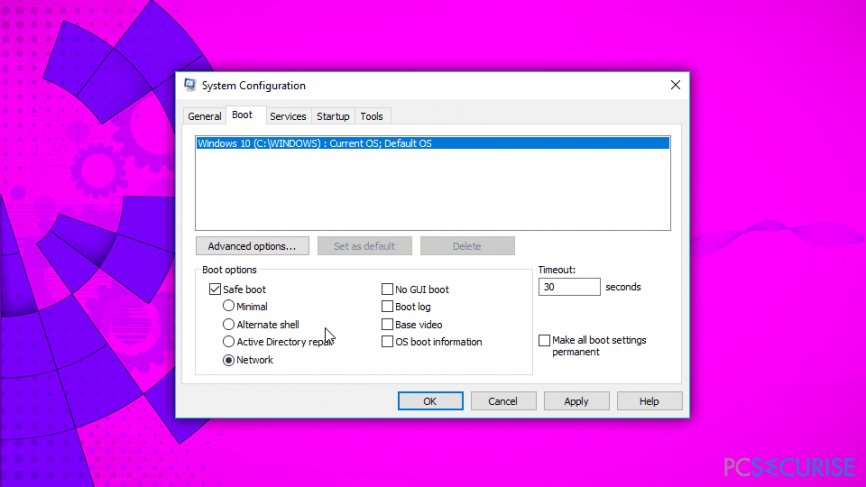
- Cliquez sur Appliquer et OK.
- Redémarrez votre système.
- Ouvrez Windows Store et essayez de télécharger l'application que vous souhaitez. L'erreur 0x80240017 est censée avoir disparu.
Au cas où ces méthodes ne se révéleraient pas efficaces, essayez de réinitialiser votre système sans pour autant affecter vos fichiers et vos données :
- Dans la zone de recherche, chercher « Réinitialisation ».
- Sélectionnez Réinitialiser ce PC en conservant vos fichiers.
- Lancez-le.
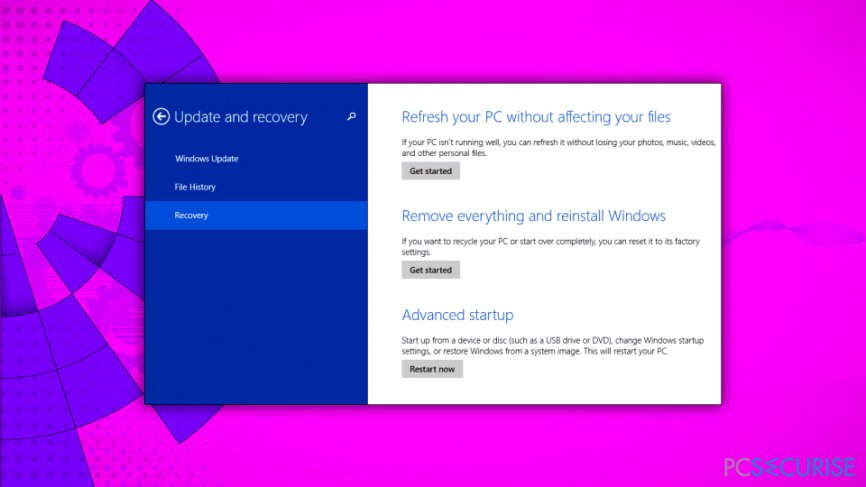
Comment corriger l'erreur 0x80240017 sur Windows 10 ?
Solution 1. Exécuter la commande de préparation de mise à jour du système
- Exécuter l'Invite de commande en tant qu'administrateur. Dans la zone de recherche, saisissez Invite de commande et faites un clic droit sur les résultats de la recherche pour sélectionner Exécuter en tant qu'administrateur.
- Tapez ou copiez-collez cette ligne : « DISM.exe /Online /Cleanup-image /Scanhealth » puis appuyez sur Entrée.
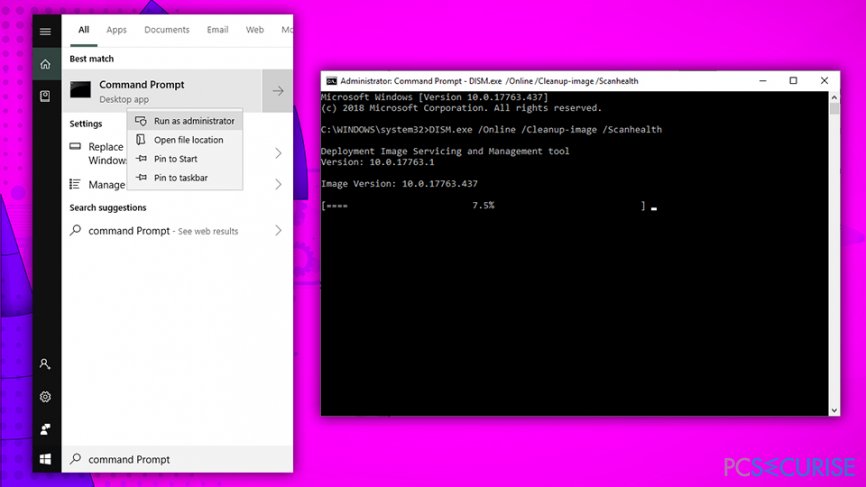
- Là encore, faites un copier-coller ou tapez cette ligne : « DISM.exe /Online /Cleanup-image /Restorehealth » et tapez sur Entrée.
- Fermez la fenêtre d'invite de commande.
- Tentez de télécharger le programme de votre choix et vérifiez si l'erreur 0x80240017 persiste.
- Si cette méthode de réparation n'a rien donné, passez à la méthode de réparation d'erreur en dessous.
Solution 2. Réinitialisation manuelle des composants de Windows Update
REMARQUE : N'utilisez cette méthode que si aucune des méthodes proposées auparavant n'a fonctionné. Ce procédé est un peu plus compliqué.
- Exécuter l'Invite de commande en tant qu'administrateur dans la zone de recherche, saisissez Invite de commande et faites un clic droit sur les résultats de la recherche pour sélectionner Exécuter en tant qu'administrateur.
- Tapez les commandes successivement. Appuyez sur la touche Entrée après chacune des lignes.
- net stop wuauserv
- net stop cryptSvc
- net stop bits
- net stop msiserver
- ren C:\\Windows\\SoftwareDistribution SoftwareDistribution.old
- ren C:\\Windows\\System32\\catroot2 Catroot2.old
- net start wuauserv
- net start cryptSvc
- net start bits
- net start msiserver
Une fois que vous avez tapé toutes ces lignes de commande, fermez la fenêtre d'Iinvite de commande et redémarrez votre ordinateur.
Les instructions que vous venez d'exécuter ont arrêté les services Windows Update, Cryptographique, Service de transfert intelligent en arrière-plan et MSI Installer, ensuite renommé le dossier SoftwareDistribution en SoftwareDistribution.old et Catroot2 en Catroot2.old. Puis on a relancé les processus qui avaient été arrêtés pendant un certain temps.
Si aucune des méthodes proposées n'a permis de résoudre l'erreur 0x80240017, nous recommandons d'utiliser le programme RegCure Pro. Il s'agit d'un logiciel puissant qui est capable de corriger différentes erreurs de Windows.
Réparez vos erreurs automatiquement
L'équipe pcsecurise.fr essaye de faire de son mieux pour aider les utilisateurs à trouver les meilleures solutions pour éliminer leurs erreurs. Si vous ne voulez pas avoir des difficultés avec les techniques de réparation manuelles, veuillez utiliser le logiciel automatique. Tous les produits recommandés ont été testés et approuvés pas nos professionnels. Les outils que vous pouvez utiliser pour corriger l'erreur sont cités ci-dessous :
Bonheur
garantie
Protéger votre confidentialité en ligne grâce à un client VPN
Disposer d'un VPN est indispensable lorsqu'il s'agit de protéger la vie privée des utilisateurs. Les outils de suivi en ligne tels que les cookies peuvent être utilisés non seulement par les plateformes de réseaux sociaux et d'autres sites web, mais aussi par votre fournisseur d'accès Internet et par le gouvernement. Même si vous adoptez les paramètres les plus sûrs via votre navigateur web, vous pouvez toujours être suivi par des applications connectées à Internet. Par ailleurs, les navigateurs axés sur la protection de la vie privée comme Tor ne sont pas un choix optimal à cause de la réduction des vitesses de connexion. La meilleure solution pour préserver votre vie privée est d'utiliser Private Internet Access – restez anonyme et protégé en ligne.
Les outils de restauration des données peuvent éviter la perte permanente de fichiers
Un logiciel de restauration des données est l'une des solutions qui pourraient vous aider à restaurer vos fichiers. Lorsque vous supprimez un fichier, il ne disparaît pas dans le néant – il reste sur votre système tant qu'aucune nouvelle donnée n'est écrite dessus. Data Recovery Pro est un logiciel de restauration qui recherche les copies de travail des fichiers supprimés sur votre disque dur. Grâce à cet outil, vous pouvez éviter la perte de documents précieux, de travaux scolaires, de photos personnelles et d'autres fichiers essentiels.



Donnez plus de précisions sur le problème: "Comment corriger l'erreur 0x80240017?"
Vous devez vous connecter pour publier un commentaire.